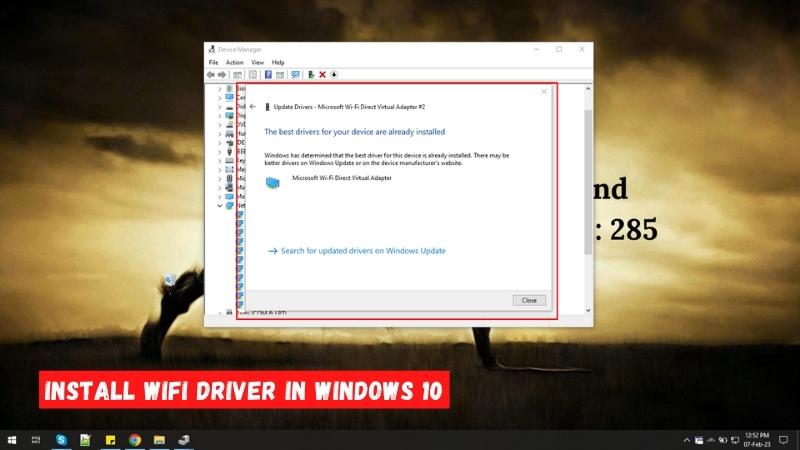
¿Cómo instalar el controlador WiFi en Windows 10?
¿Tiene problemas para conectarse a su wifi en su computadora con Windows 10? Si es así, no estás solo. Instalar controladores WiFi puede ser una tarea confusa y desalentadora, pero no tiene que ser así. En este artículo, lo guiaremos a través de instrucciones paso a paso sobre cómo instalar su controlador WiFi en Windows 10. Ya sea que sea un usuario experto en tecnología o un principiante, esta guía lo conectará a su red inalámbrica al instante. ¡Comencemos!
Instalar un controlador WiFi en Windows 10 es fácil. Primero, debe descargar el controlador apropiado para su dispositivo. Puede hacerlo visitando el sitio web del fabricante o utilizando una herramienta de actualización de controladores. Una vez que tenga el controlador, debe abrir el archivo y seguir las instrucciones en pantalla para instalarlo. Después de completar la instalación, debe ver el controlador enumerado en el Administrador de dispositivos.
Alternativamente, si está experimentando problemas de WiFi, puede usar el Subroblio de Windows 10 para solucionar cualquier problema. Para hacer esto, abra la aplicación Configuración y vaya a la sección de redes e internet. Seleccione la opción Solución de problemas y luego siga las instrucciones en pantalla para solucionar cualquier problema.
Guía paso a paso para instalar el controlador WiFi en Windows 10
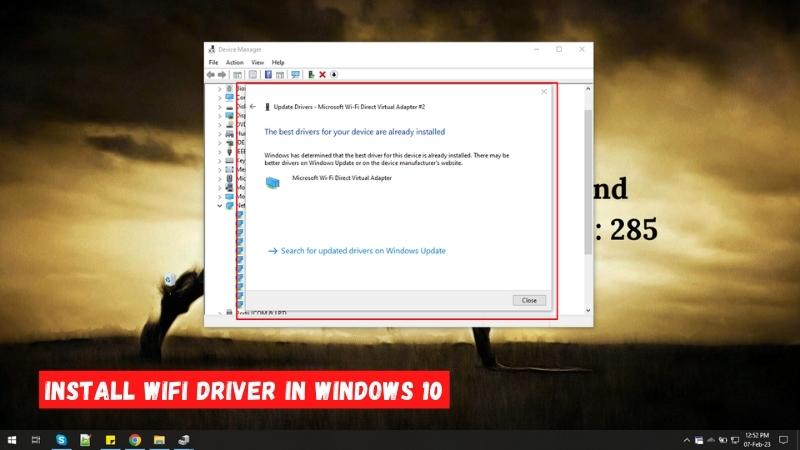
Instalar un controlador WiFi en Windows 10 no es una tarea difícil, y se puede hacer en algunos pasos simples. Todo lo que necesita hacer es seguir las instrucciones dadas en este artículo. El primer paso es descargar el controlador WiFi para su dispositivo. Hay muchos sitios web donde puede encontrar la última versión del controlador, así que asegúrese de descargar la versión más actualizada.
Después de descargar el controlador, debe instalarlo en su computadora. Esto se puede hacer haciendo doble clic en el archivo descargado y siguiendo las instrucciones dadas en el Asistente de configuración.
Habilitar el controlador WiFi
Una vez que el controlador está instalado, debe habilitarlo en su computadora. Para hacer esto, debe abrir el Administrador de dispositivos en su computadora. Puede encontrar esto en el panel de control. Una vez que se abre, debe encontrar el controlador WiFi en la lista de dispositivos. Haga clic derecho en él y seleccione la opción "Habilitar". Esto habilitará el controlador WiFi en su computadora.
Verificación de la instalación
Después de habilitar el controlador, debe verificar que funcione correctamente. Para hacer esto, debe abrir la red y compartir el centro de su computadora. Puede hacer esto escribiendo "Centro de red y compartir" en el cuadro de búsqueda. Una vez que se abre, debe hacer clic en la opción "Cambiar Configuración del adaptador". Esto abrirá la lista de conexiones de red disponibles. Si ve la conexión WiFi en la lista, significa que el controlador está instalado y funciona correctamente.
Conectarse a una red wifi
Una vez que el controlador está instalado y habilitado, ahora puede conectarse a una red WiFi. Para hacer esto, debe hacer clic en el icono WiFi en la bandeja del sistema. Esto abrirá una lista de redes WiFi disponibles. Seleccione la red deseada e ingrese la contraseña si es necesario. Una vez que esté conectado, puede comenzar a usar Internet.
Solución de problemas de conexión
Si tiene problemas para conectarse a la red WiFi, hay algunos pasos que puede tomar para intentar resolver el problema. El primer paso es verificar si el controlador WiFi está habilitado. Puede hacerlo abriendo el Administrador de dispositivos y verificando el controlador WiFi. Si no está habilitado, debe habilitarlo.
Actualización del controlador
Si el controlador WiFi está habilitado pero aún tiene problemas para conectarse a la red WiFi, es posible que deba actualizar el controlador. Para hacer esto, debe abrir el Administrador de dispositivos y hacer clic derecho en el controlador WiFi. Luego seleccione la opción "Actualizar controlador". Esto abrirá la ventana de actualización de Windows y puede seguir las instrucciones para actualizar el controlador.
Restablecer la configuración de la red
Si todavía tiene problemas para conectarse a la red WiFi, es posible que deba restablecer la configuración de la red. Para hacer esto, debe abrir la red y compartir el centro y hacer clic en la opción "Cambiar la configuración del adaptador". Luego haga clic derecho en la conexión WiFi y seleccione la opción "Restablecer". Esto restablecerá la configuración de la red y debería poder conectarse a la red WiFi.
Preguntas frecuentes relacionadas
Q1. ¿Qué es un controlador WiFi?
Un controlador WiFi es un software que ayuda a su sistema operativo a reconocer y conectarse a redes inalámbricas y administrar conexiones inalámbricas. Le permite acceder a Internet, descargar archivos y acceder a otras redes. Sin un controlador WiFi, su dispositivo no podrá acceder a Internet.
Q2. ¿Cuáles son los beneficios de instalar un controlador WiFi?
El principal beneficio de instalar un controlador WiFi es que le permite acceder a Internet, descargar archivos y acceder a otras redes sin tener que usar un cable Ethernet. Además, proporciona una mejor seguridad y rendimiento sobre las redes inalámbricas tradicionales.
Q3. ¿Cómo instalo un controlador WiFi en Windows 10?
Instalar un controlador WiFi en Windows 10 es un proceso sencillo. Primero, debe descargar el último controlador del sitio web del fabricante. A continuación, debe abrir el Administrador de dispositivos, localizar el adaptador inalámbrico y luego hacer clic en el botón "Actualizar el controlador". Finalmente, debe seguir las instrucciones para completar la instalación.
Q4. ¿Qué debo hacer si la instalación del controlador WiFi falla?
Si la instalación del controlador WiFi falla, primero debe intentar descargar el último controlador para su dispositivo desde el sitio web del fabricante. También puede intentar usar la función "Rollo Back" en el Administrador de dispositivos para revertir el controlador a una versión anterior. Si ninguno de estos pasos funciona, debe comunicarse con el fabricante para obtener ayuda.
Q5. ¿Necesito reiniciar mi computadora después de instalar un controlador WiFi?
Sí, se recomienda que reinicie su computadora después de instalar un controlador WiFi. Esto asegurará que el controlador se haya instalado correctamente y que se hayan aplicado todos los cambios necesarios.
Q6. ¿Es seguro instalar un controlador WiFi desde un sitio web de terceros?
No se recomienda instalar un controlador WiFi desde un sitio web de terceros. El controlador puede no ser compatible con su dispositivo y podría causar problemas graves, como la inestabilidad del sistema o las vulnerabilidades de seguridad. Además, el controlador puede estar desactualizado o contener software malicioso. Siempre es mejor descargar el controlador del sitio web del fabricante.
Windows 10 - Cómo instalar controladores WiFi
Instalar un controlador WiFi en Windows 10 no es difícil, pero puede ser desalentador si no está familiarizado con el proceso. Con esta guía, ahora conoce los pasos a seguir para instalar correctamente un controlador WiFi en Windows 10. Es importante tener cuidado siempre que se haga precaución al hacer cambios en su sistema, y mantener actualizados a sus conductores es una excelente manera de garantizar que su El sistema funciona sin problemas.
Entonces, si alguna vez necesita instalar un controlador WiFi en Windows 10, ahora puede hacerlo con confianza.
Pensamientos finales
Instalar un controlador WiFi en Windows 10 no es una tarea difícil, y se puede hacer en algunos pasos simples. Todo lo que necesita hacer es descargar la última versión del controlador, instalarlo, habilitarlo y luego conectarse a una red WiFi. Si tiene problemas para conectarse a la red WiFi, es posible que deba actualizar el controlador o restablecer la configuración de la red. Con estos pasos, debería poder instalar el controlador WiFi y conectarse a Internet.








